Работа со списками и заголовками
FrontPage дает возможность использовать два вида списков:
· маркированный (bulleted list); перед каждым объектом (абзацем) помещается маркер – символ определенного вида;
· нумерованный (numbered list); перед каждым объектом помещается его порядковый номер.
Список можно создать как перед вводом данных, так и после него. Каждый объект в списке является отдельным абзацем. Если текст, который нужно преобразовать в список, уже введен, то нужно выделить абзацы текста и нажать на одну из кнопок  : нумерованный список или маркированный, соответственно.
: нумерованный список или маркированный, соответственно.
Список можно создать и непосредственно при вводе текста. Для этого:
1. В начале новой строки нужно щелкнуть по одной из указанных кнопок. При этом в начале строки появится маркер, и она станет первой строкой списка.
2. Ввести текст первой строки нажать клавишу <Enter> для перехода к следующей. Ввести текст второй строки списка и вновь нажать <Enter>. Повторять эту процедуру до тех пор, пока не будет введен весь список.
3. По окончании ввода списка либо дважды нажать <Enter>,либо использовать сочетание <Shift> <Enter>.
Для того чтобы изменить параметры существующего списка, форму маркера, стиль списка и т.д., нужно выполнить команду Формат → Маркеры и номера (Format → Bullets and Numbering) или выполнить команду Свойства списка (List Properties) из контекстного меню списка в открывшемся диалоговом окне установить нужные параметры.
Можно создавать многоуровневые (вложенные) списки, которые используются в том случае, когда нужно сгруппировать информацию таким образом, чтобы облегчить ее использование и понимание. Например, списки товаров Интернет – магазина (рис.3.3.).
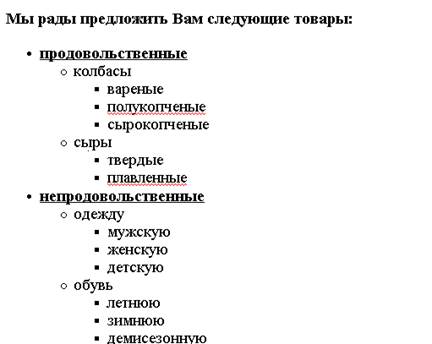
Рис.3.3. Пример многоуровневого списка
Рассмотрим, как создавался такой список.
1. В конце строки продовольственные была нажата клавиша <Enter>для создания нового элемента в основном списке.
2. Точка вставки была помещена в начало новой строки и нажата кнопка  Отступ большена панели Форматирование. Сделан повторный щелчок по этой кнопке, чтобы указать, что данный список является вложенным.
Отступ большена панели Форматирование. Сделан повторный щелчок по этой кнопке, чтобы указать, что данный список является вложенным.
3. Введен элемент вложенного списка: колбасы.
4. Вышеуказанным способом создан вложенный список следующего уровня, содержащий элементы: вареные, полукопченые, сырокопченые.
5. Для возврата на более высокий уровень была дважды нажата кнопка  Отступ меньшена панели Форматирование.
Отступ меньшена панели Форматирование.
Остальные элементы списка созданы аналогично.